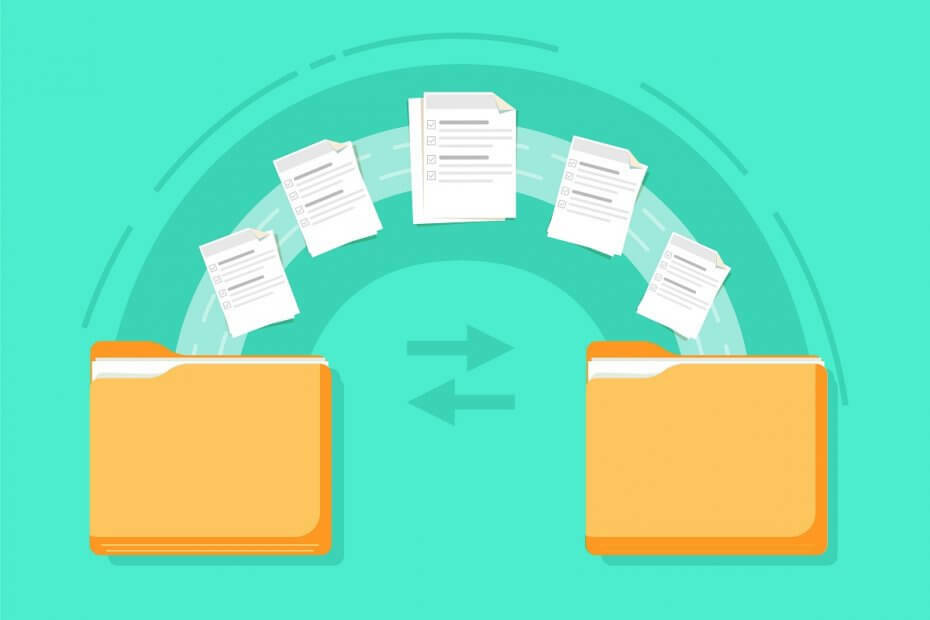
Это программное обеспечение будет поддерживать ваши драйверы в рабочем состоянии, тем самым защищая вас от распространенных компьютерных ошибок и сбоев оборудования. Проверьте все свои драйверы сейчас за 3 простых шага:
- Скачать DriverFix (проверенный файл загрузки).
- Нажмите Начать сканирование найти все проблемные драйверы.
- Нажмите Обновите драйверы чтобы получить новые версии и избежать сбоев в работе системы.
- DriverFix был загружен 0 читатели в этом месяце.
Если вы являетесь частью рабочей среды, то нередко раз в несколько лет вас переносят с одного сервера на другой. Обычно это делается ИТ-отделом, и миграция предоставляется со всеми ожидаемыми изменениями настроек.
Например, следует также сказать о перенаправлении папок, а в большой компании это можно эффективно сделать только с помощью Групповые политики.
Однако у некоторых пользователей сообщил что их папка перенаправляет их в старое место:
Прямо перед тем, как я начал здесь работать, DC был отключен и заменен новой машиной Win2008. Все общие ресурсы были реплицированы на новый сервер, и все измененные параметры групповой политики / AD отражают новое расположение. Профили всех пользователей указывали на новый сервер, но перенаправление папки «Мои документы» по-прежнему указывает на старый сервер на каждой рабочей станции (все XP).
К счастью, для этой проблемы есть решение, и мы составили для вас пошаговое руководство.
Как исправить проблему перенаправления папок?
- Принудительно обновите свой Групповая политика
- Нажмите Окна + р
- Печатать gpedit.msc
- Это откроет Редактор групповой политики
- Создание или изменение объекта групповой политики, который применяется к компьютерам, на которых пользователи, затронутые политиками перенаправления папок, входят в систему.
- Отредактируйте GPO
- Под Конфигурация компьютера, расширять Административные шаблоны
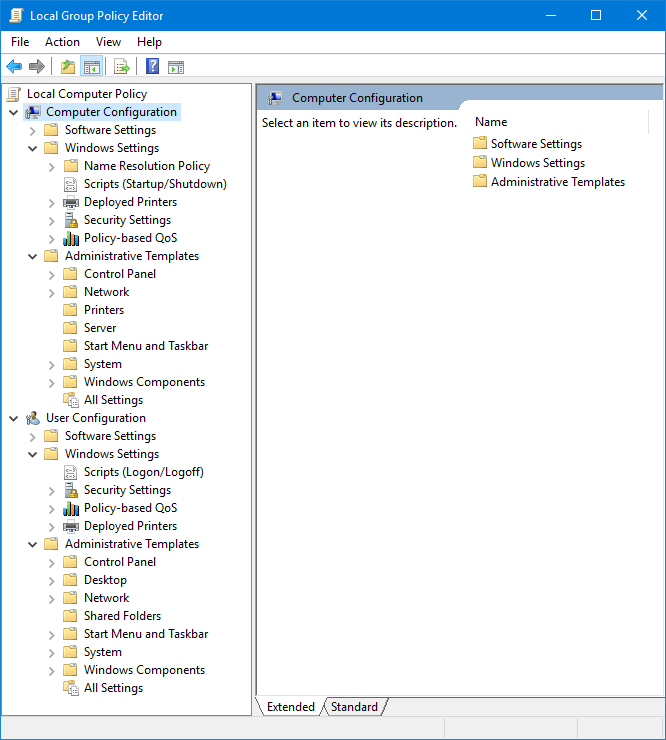
- В административных шаблонах, расширять Система
- Прямо под Система, Выбрать Групповая политика
- Дважды щелкните значок Обработка политики перенаправления папок параметр
- Выберите Включено вариант
- Щелкните, чтобы установить второй флажок.
- Выйти из Редактор объектов групповой политики
Windows 10 по умолчанию не поставляется с редактором групповой политики. Читать эта статья чтобы узнать, как его получить.
Выполнив эти действия, вы сможете принудительно выполнить обновление групповой политики, которое будет учитывать все внесенные изменения. Это сделает так, что никакие папки больше не будут перенаправлять вас в более старое место.
Примечание: Поскольку этот шаг включает в себя групповые политики, лучше всего, если вы позволите системному администратору выполнить операцию. Это потому, что он будет выполнять это исправление для нескольких компьютеров одновременно.
Если вы знаете какой-либо другой способ решить эту проблему, поделитесь им в разделе комментариев ниже, чтобы другие пользователи тоже могли его попробовать.
СООТВЕТСТВУЮЩИЕ СТАТЬИ ВЫ ДОЛЖНЫ ПРОВЕРИТЬ:
- Исправлено: не удалось определить параметры безопасности групповой политики.
- Как экспортировать параметры групповой политики в Windows 7
- Эта программа заблокирована групповой политикой [FIX]


